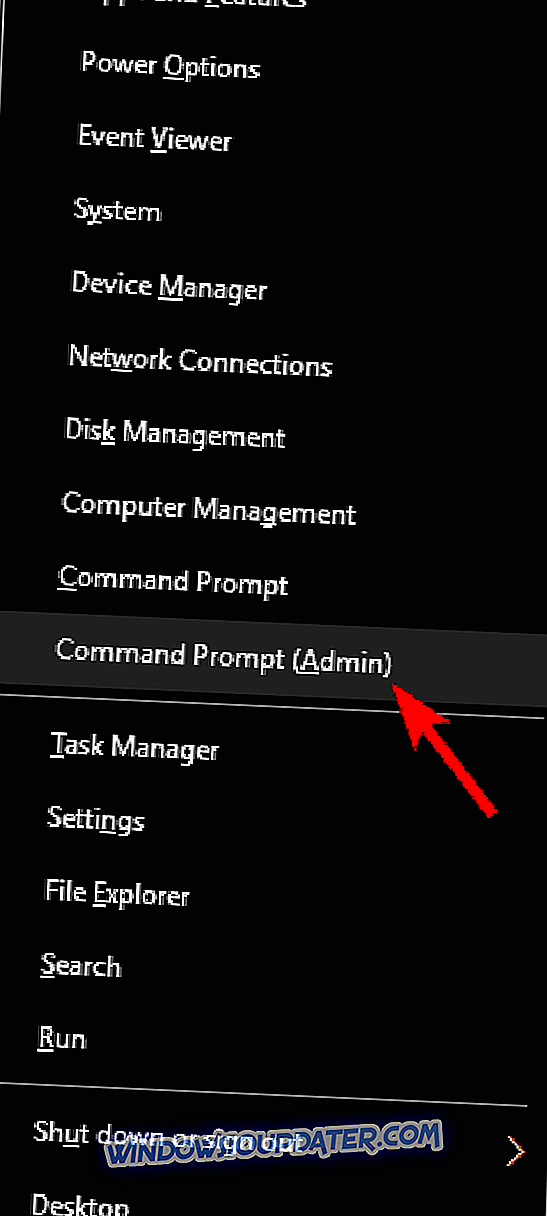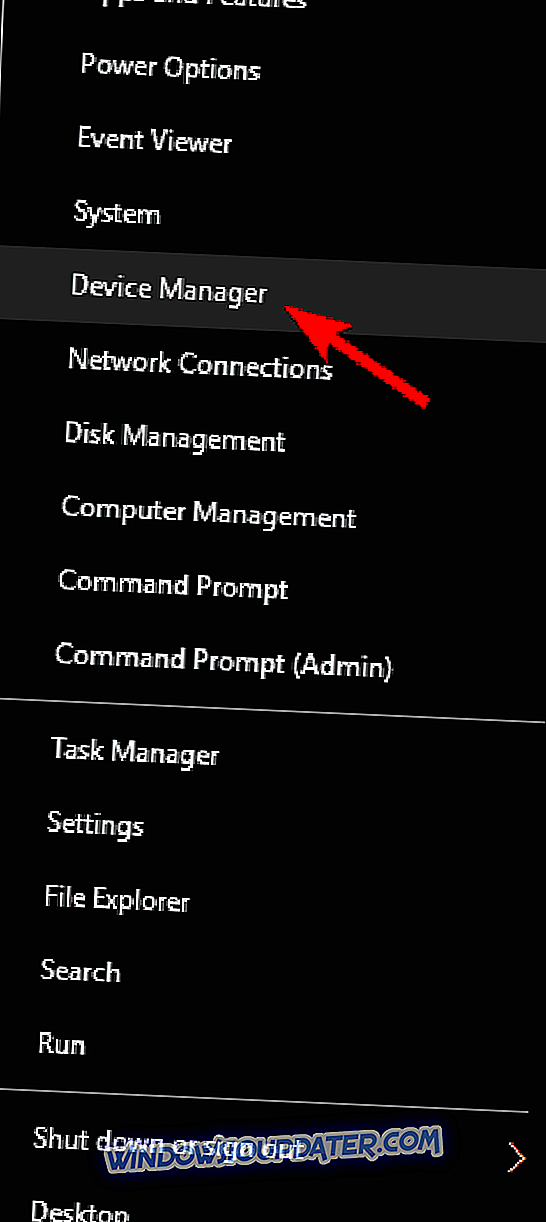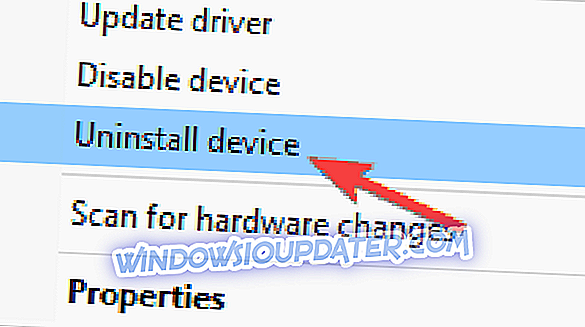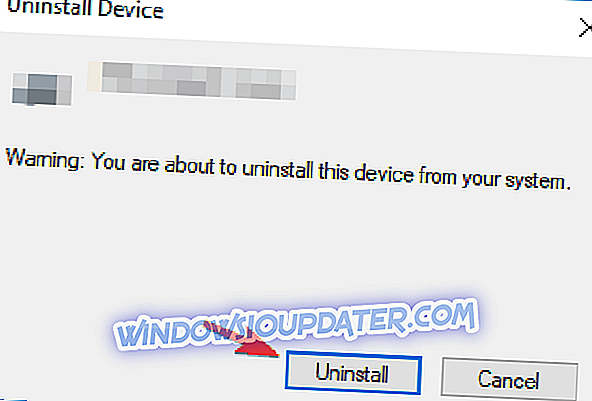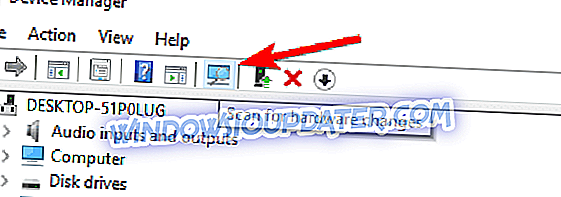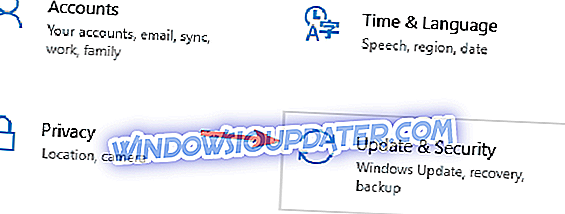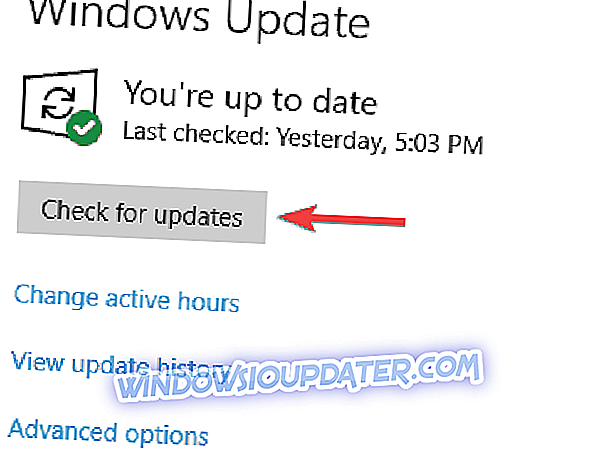Anche se Windows 10 sta diventando il più popolare Windows sul mercato, ha ancora bug occasionali. A proposito di bug, gli utenti hanno segnalato problemi con opencl.dll in Windows 10 e oggi proveremo a risolverlo.
Come risolvere i problemi Opencl.dll in Windows 10
Opencl.dll è un file importante e, se questo file manca, potresti incontrare vari problemi. A proposito di problemi, ecco alcuni problemi segnalati dagli utenti:
- Opencl.dll manca Windows 10, 8, 7 - Secondo gli utenti, questo problema può apparire su qualsiasi versione di Windows, ma dovresti essere in grado di risolvere il problema utilizzando una delle nostre soluzioni.
- Opencl.dll corrotto - A volte questo file può essere danneggiato, ma potresti essere in grado di risolvere il problema semplicemente utilizzando il file ISO di Windows 10 e il comando DISM.
- Opencl.dll mancante sul tuo computer - Se questo file manca dal tuo PC, potresti non essere in grado di eseguire determinate applicazioni, ma puoi sempre copiare il file da un altro PC.
- Opencl.dll mancante AMD - Secondo gli utenti, questo problema può apparire a causa dei driver della tua scheda grafica, e per risolvere il problema è sufficiente aggiornare i driver alla versione più recente.
- Opencl.dll non può essere trovato - A volte i file necessari potrebbero non essere trovati, ma dovresti essere in grado di risolvere il problema semplicemente installando gli ultimi aggiornamenti di Windows.
Soluzione 1 - Aggiornare le unità della scheda grafica

Come già accennato, opencl.dll è correlato alla tua scheda grafica, quindi è consigliabile controllare gli ultimi aggiornamenti dei driver. Per fare ciò, visita il sito Web del produttore della tua scheda grafica e trova il modello della tua scheda grafica. Controlla i driver più recenti e installali. Dopo aver installato i driver più recenti, verificare se il problema è stato risolto.
Ti consigliamo anche questo strumento di terze parti (sicuro al 100% e testato da noi) per scaricare automaticamente tutti i driver obsoleti sul tuo PC.
Soluzione 2: utilizzare il file di immagine di Windows
Per fare ciò, è necessario disporre di Windows 10 ISO della build esatta installata. Dobbiamo dire che questa soluzione è un po 'più avanzata, quindi se non sai come farlo, forse è meglio contattare un esperto.
- Montare l'immagine ISO.
- Esegui il prompt dei comandi come amministratore.
- Creare una directory temporanea per montare il file immagine di Windows usando il seguente comando:
- mkdir C: \ WIM
- Montare il file WIM:
- Dism / Mount-Wim /WimFile:D:\sources\install.wim / index: 1 / MountDir: C: \ WIM / ReadOnly
- Esegui DISM:
- Dism / Online / Cleanup-Image / RestoreHealth / Source: C: \ WIM \ Windows / LimitAccess
- Al termine del processo, smontare l'immagine ed eliminare la cartella creata nel passaggio 3:
- Dism / Unmount-Wim / MountDir: C: \ WIM / Scarta
- rmdir C: \ WIM
- Riavvia il tuo computer.
Se hai ancora problemi con i tuoi file .DLLs o vuoi semplicemente evitarli per il futuro, ti consigliamo di scaricare questo strumento (sicuro al 100% e testato da noi) per risolvere vari problemi del PC, come quelli mancanti o corrotti .DLL, guasto hardware, ma anche perdita di file e malware.
Soluzione 3 - Copia il file mancante
Secondo gli utenti, un modo per gestire i problemi di Opencl.dll è copiare manualmente il file mancante. Per fare questo, di solito è meglio copiare il file manualmente da un altro PC.
Per risolvere il problema, è sufficiente copiare il file nella directory C: \ Windows \ System32 . Se si utilizza una versione a 64 bit di Windows, è necessario copiare anche il file mancante nella directory C: \ Windows \ SysWOW64 .
Prima di copiare questi file, assicurarsi di creare un backup dei file originali, per ogni evenienza. Una volta sovrascritti i file originali, dovrai registrare i nuovi file. Per farlo, basta fare quanto segue:
- Premi il tasto Windows + X per aprire il menu Win + X. Ora scegli Prompt dei comandi (Admin) o PowerShell (Admin) .
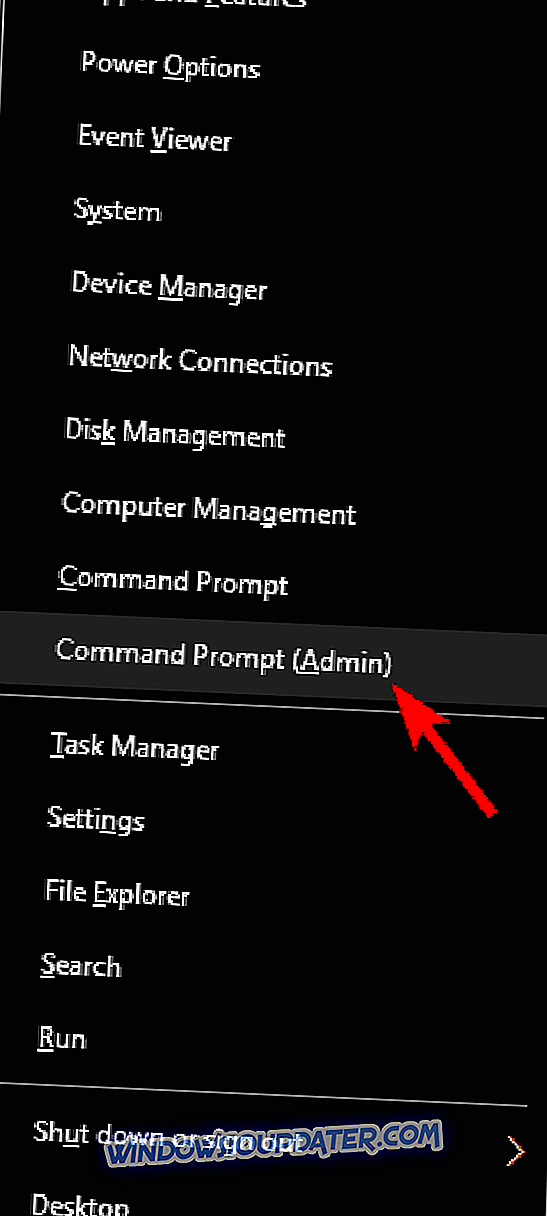
- Ora inserisci il comando regsvr32 opencl.dll e premi Invio .
Dopo aver fatto ciò, il problema con il file DLL dovrebbe essere risolto.
Un paio di utenti hanno riferito che è possibile copiare il file da un'altra directory sul PC. Secondo gli utenti, il file si trova nella directory dei driver Nvidia e devi solo copiarlo seguendo questi passaggi:
- Vai a C: \ Programmi \ NVIDIA Corporation \ OpenCL \ directory. Individuare OpenCL64.dll, fare clic destro e scegliere Copia dal menu.
- Passare alla directory C: \ WINDOWS \ System32 e incollare il file lì. Assicurati di cambiare il suo nome da OpenCL64.dll a OpenCL.dll .
Dopo averlo fatto, il problema dovrebbe essere risolto e tutto ricomincerà a funzionare.
Soluzione 4 - Scaricare l'ultimo pacchetto di runtime OpenCL
Se hai problemi con Opencl.dll, potresti essere in grado di risolvere il problema semplicemente scaricando il pacchetto di runtime di OpenCL. Secondo gli utenti, è possibile scaricare OpenCL runtime direttamente dal sito Web di Intel.
Una volta scaricato il runtime, esegui il file di installazione per installarlo. Dopo aver installato tutto, il problema dovrebbe essere risolto.
Soluzione 5 - Disinstallare i driver della scheda grafica ed eseguire una scansione DISM
Secondo gli utenti, Opencl.dll è correlato ai driver della scheda grafica e, per risolvere il problema, è consigliabile disinstallare i driver della scheda grafica e passare ai driver predefiniti. Per fare ciò, basta seguire questi passaggi:
- Premere il tasto Windows + X e selezionare Gestione dispositivi dall'elenco.
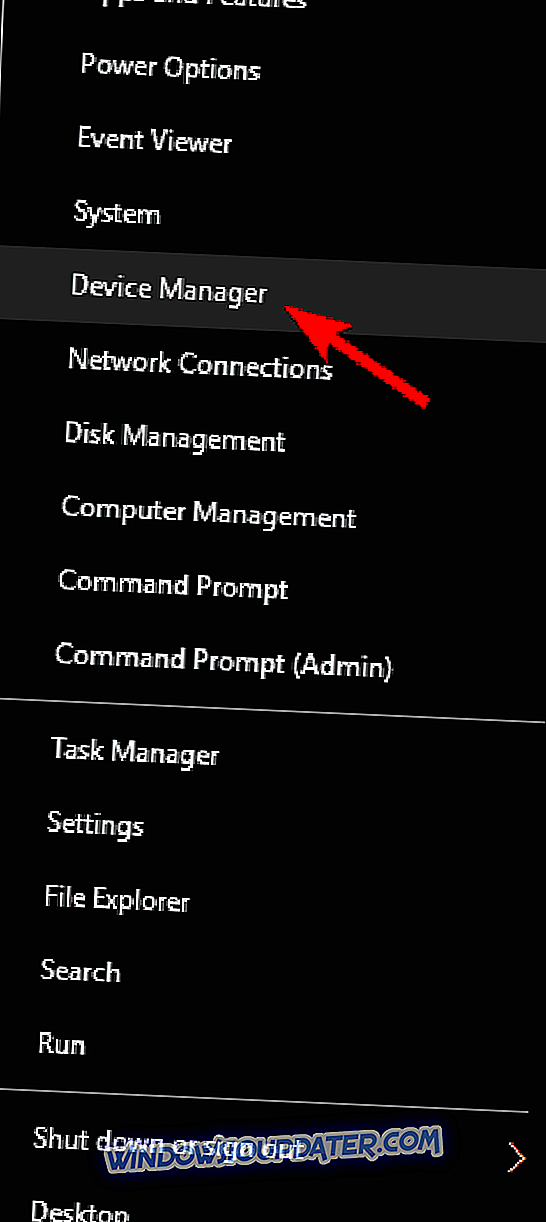
- Individua il driver della tua scheda grafica, fai clic destro e scegli Disinstalla dispositivo .
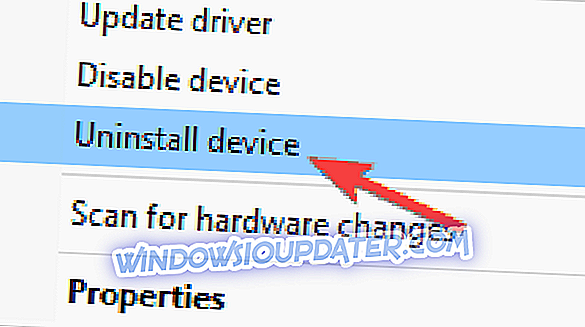
- Apparirà ora il menu di conferma. Se disponibile, selezionare il pulsante Rimuovi driver per questo dispositivo . Ora fai clic sul pulsante Disinstalla .
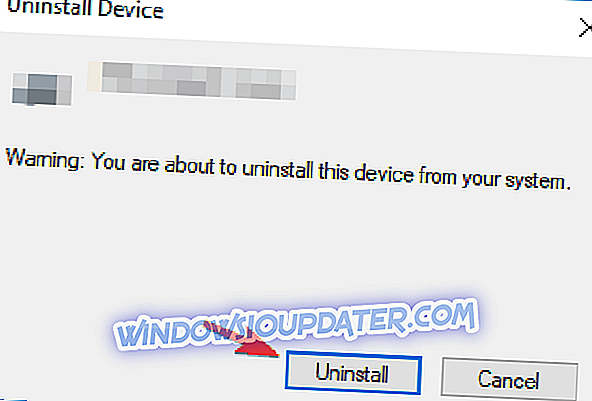
- Dopo aver rimosso il driver, fare clic sull'icona Scansione per modifiche hardware e il sistema installerà automaticamente i driver mancanti.
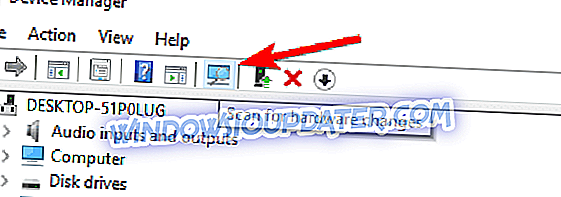
In alternativa, è possibile rimuovere i driver utilizzando una soluzione di terze parti come Display Driver Uninstaller . Questo è uno strumento gratuito di terze parti che può rimuovere qualsiasi driver di visualizzazione insieme a tutti i suoi file dal PC.
Una volta rimosso il driver, ripetere i passaggi dalla Soluzione 2 per riparare il sistema.
Soluzione 6 - Impedire l'aggiornamento automatico del driver
Secondo gli utenti, per risolvere questo problema è necessario impedire l'aggiornamento automatico del driver della scheda grafica. Se hai già installato un driver per scheda grafica, assicurati di disinstallarlo da Gestione dispositivi .
Ora, è necessario impedire a Windows di aggiornare automaticamente il driver. Dopo averlo fatto, scaricare il driver più recente dal produttore della scheda grafica e installarlo. Una volta installato il driver, il problema con opencl.dll sarà completamente risolto.
Soluzione 7 - Disabilita la tua scheda grafica dedicata
I problemi di Opencl.dll sono in genere causati dai driver della scheda grafica e, se non è possibile risolvere il problema, si consiglia di disattivare temporaneamente la scheda grafica dedicata.
Tieni presente che questa è solo una soluzione alternativa e fino a quando non vengono rilasciati i driver corretti, è consigliabile utilizzare una scheda grafica integrata. La tua scheda grafica integrata potrebbe non essere in grado di gestire gli ultimi giochi, ma almeno il tuo PC sarà stabile in modo da poter eseguire le attività di base senza problemi.
Per disabilitare la scheda grafica dedicata, assicurati di controllare il software della scheda grafica sul PC. In alternativa, puoi disabilitare la tua scheda grafica direttamente dal BIOS .
Soluzione 8 - Eseguire una scansione DISM e SFC
Gli utenti hanno scoperto quale directory sta causando problemi con opencl.dll e, per risolvere il problema, è sufficiente eseguire le scansioni DISM e SFC. Per fare ciò, basta seguire questi passaggi:
- Monta l'immagine ISO di Windows 10.
- Avviare il prompt dei comandi come amministratore ed eseguire i seguenti comandi:
- Dism / Online / Cleanup-Image / RestoreHealth / Source: esd: F: \ sources \ install.esd \ 1 \ Windows \ WinSxS \ wow64_microsoft-windows-r..xwddmdriver-wow64-c_31bf3856ad364e35_10.0.10586.0_none_3dae054b56911c22 \
- sfc / scannow
Dopo averlo fatto, il problema dovrebbe essere completamente risolto.
Soluzione 9 - Installare gli ultimi aggiornamenti
Questo può essere solo un bug di Windows 10 e, come la maggior parte dei bug di Windows, è possibile correggerlo con gli ultimi aggiornamenti. Microsoft sta lavorando sodo per risolvere vari problemi di Windows e, se si desidera garantire che il proprio sistema sia privo di errori, è consigliabile mantenere aggiornato il sistema.
Per impostazione predefinita, Windows 10 installa automaticamente gli aggiornamenti mancanti, ma a volte potresti perdere un aggiornamento o due. Tuttavia, puoi sempre verificare manualmente gli aggiornamenti effettuando le seguenti operazioni:
- Premere il tasto Windows + I per aprire l' app Impostazioni .
- Vai alla sezione Aggiornamento e sicurezza .
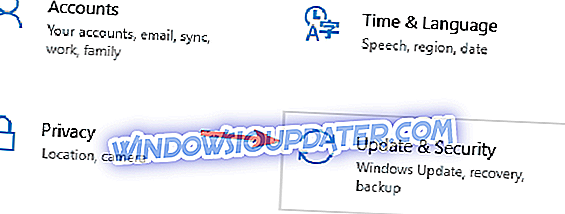
- Fai clic sul pulsante Verifica aggiornamenti .
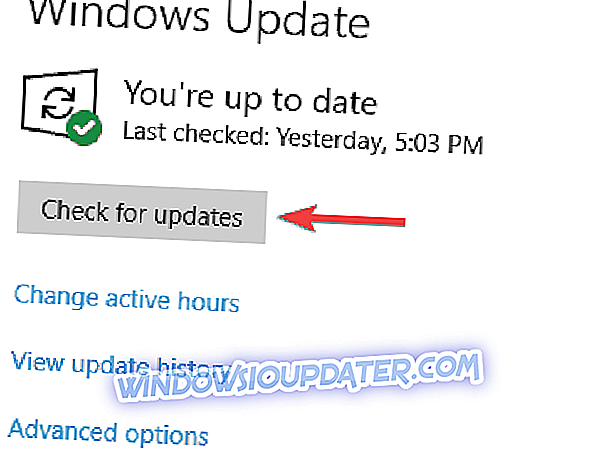
Windows controllerà ora gli aggiornamenti disponibili e li scaricherà automaticamente in background. Una volta scaricati gli aggiornamenti, riavvia il PC per installarli e il problema dovrebbe essere completamente risolto.
Questo è tutto, spero che questo articolo ti abbia aiutato a risolvere i problemi con Opencl.dll sul tuo computer. Per ulteriori informazioni sulla risoluzione del problema con i file DLL mancanti in Windows 10, consulta questo articolo.
Se hai commenti o domande, scrivili qui sotto.